Win10错误代码0xc0000221怎么修复 Win10错误代码0xc0000221修复方法
Win10错误代码0xc0000221怎么修复?近期有用户的电脑在使用中遇到了提示错误代码0xc0000221的情况,这是怎么回事呢?这很可能是因为我们系统中缺少或损坏了图示的文件,对此我们来看看小编是如何解决的吧。
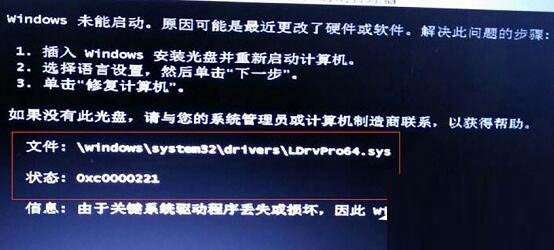
方法一:
1、首先我们将系统光盘插入到电脑中,进入bios设置,选择光盘启动。
2、然后跟着提示,连续选择“下一步”
3、进入安装界面后,点击左下角的“修复计算机”就可以引导修复了。

方法二:
1、没有光盘也没有关系,只要准备一块系统u盘就可以了。
2、我们还需要另一台使用相同系统的电脑,将u盘插上去。
3、进入“C:\windows\system32\drivers”路径,将其中的“LDrvPro64.sys”文件放进去。
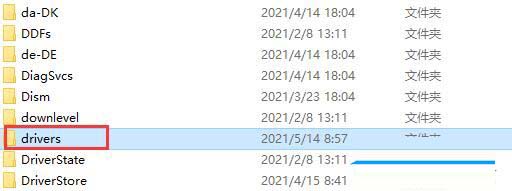
4、接着将u盘插入到坏了的电脑,u盘启动电脑进入pe系统。

5、然后进入系统的“C:\windows\system32”位置,将“LDrvPro64.sys”文件夹放到里面。
6、最后只要重启电脑并拔出u盘,就可以解决错误代码问题了。
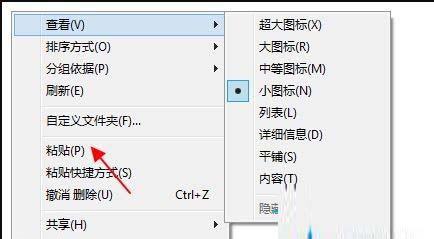
方法三:
1、如果还是进不去系统,那么可能是其他的文件也损坏了,要一个个找太麻烦,所以建议直接重装系统。
2、点击右侧链接可以下载到完整的win10系统,不会出现文件丢失的情况。
以上就是小编为大家带来的Win10错误代码0xc0000221修复方法,希望对大家有所帮助,更多相关内容情继续关注电脑系统之家。
最新推荐
-
excel怎么把一列数据拆分成几列 excel一列内容拆分成很多列

excel怎么把一列数据拆分成几列?在使用excel表格软件的过程中,用户可以通过使用excel强大的功能 […]
-
win7已达到计算机的连接数最大值怎么办 win7连接数达到最大值

win7已达到计算机的连接数最大值怎么办?很多还在使用win7系统的用户都遇到过在打开计算机进行连接的时候 […]
-
window10插网线为什么识别不了 win10网线插着却显示无法识别网络

window10插网线为什么识别不了?很多用户在使用win10的过程中,都遇到过明明自己网线插着,但是网络 […]
-
win11每次打开软件都弹出是否允许怎么办 win11每次打开软件都要确认

win11每次打开软件都弹出是否允许怎么办?在win11系统中,微软提高了安全性,在默认的功能中,每次用户 […]
-
win11打开文件安全警告怎么去掉 下载文件跳出文件安全警告

win11打开文件安全警告怎么去掉?很多刚开始使用win11系统的用户发现,在安装后下载文件,都会弹出警告 […]
-
nvidia控制面板拒绝访问怎么办 nvidia控制面板拒绝访问无法应用选定的设置win10

nvidia控制面板拒绝访问怎么办?在使用独显的过程中,用户可以通过显卡的的程序来进行图形的调整,比如英伟 […]
热门文章
excel怎么把一列数据拆分成几列 excel一列内容拆分成很多列
2win7已达到计算机的连接数最大值怎么办 win7连接数达到最大值
3window10插网线为什么识别不了 win10网线插着却显示无法识别网络
4win11每次打开软件都弹出是否允许怎么办 win11每次打开软件都要确认
5win11打开文件安全警告怎么去掉 下载文件跳出文件安全警告
6nvidia控制面板拒绝访问怎么办 nvidia控制面板拒绝访问无法应用选定的设置win10
7win11c盘拒绝访问怎么恢复权限 win11双击C盘提示拒绝访问
8罗技驱动设置开机启动教程分享
9win7设置电脑还原点怎么设置 win7设置系统还原点
10win10硬盘拒绝访问怎么解决 win10磁盘拒绝访问
随机推荐
专题工具排名 更多+





 闽公网安备 35052402000376号
闽公网安备 35052402000376号